Si të ndryshoni gjuhën në Netflix

Mësoni si të ndryshoni gjuhën në Netflix për të përmirësuar përvojën tuaj të shikimit dhe të aksesoni përmbajtjen në gjuhën tuaj të preferuar. Abonohuni në Netflix sot!
Dropbox mund të mos ketë shkëlqimin e Microsoft Office ose Google Drive. Por ju mund ta ktheni atë në një vend pune të shkathët në re. Terabajtët e hapësirës ruajtëse i mbajnë skedarët tuaj të sigurt, por çka nëse do t'ju duhej një dokument për të lidhur gjithçka së bashku?
Dropbox Paper është mjeti i bashkëpunimit të dokumenteve që mund t'ju ndihmojë të ndërtoni një bazë të plotë njohurish. Modelet janë një ndihmë shtesë për të ndihmuar në fillimin e punës tuaj.
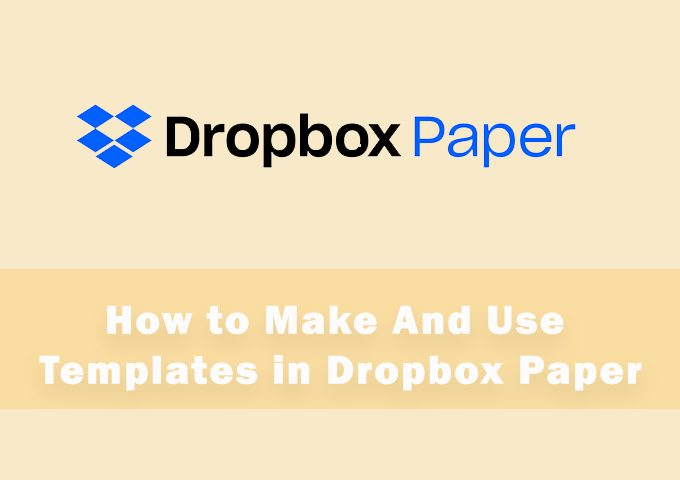
Modelet e letrës Dropbox, si të gjithë shabllonet, janë blloqe ndërtimi të para-ndërtuara që kursejnë kohë. Ju gjithashtu mund ta ktheni çdo dokument në një shabllon me një klikim të vetëm. Pra, le të eksplorojmë të dy proceset dhe të vlerësojmë sa të lehtë e ka bërë Dropbox.
Si të zgjidhni shabllone letre të paracaktuara në Dropbox
Dropbox ka një zgjedhje të mirë të shablloneve të para-projektuar. Këto shabllone janë të përshtatshme për industritë dhe kërkesat e tyre të përditshme. Disa shabllone si shabllonet e shënimeve të takimeve janë të gjithanshme dhe standarde në çdo koleksion shabllonesh. Ju mund të zgjidhni një shabllon dhe të shtoni përmbajtjen tuaj ose madje të ndryshoni dizajnin për t'iu përshtatur nevojave tuaja.
Ja se si të filloni një dokument me një shabllon.
1. Hapni letrën Dropbox .
2. Në ekranin bazë, shkoni djathtas dhe në vend që të klikoni Krijo dokumentin e ri , zgjidhni Krijo me shabllone .
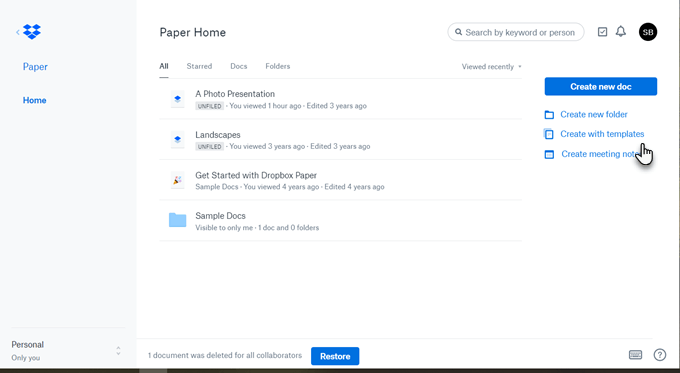
3. Hapet një dritare rënëse dhe shfaq një zgjedhje prej tre shablloneve të paracaktuar (Brainstorm, Shënim i takimit, Plani i projektit). Ju mund të zgjidhni të përdorni cilindo nga shabllonet me një klikim të vetëm mbi miniaturat dhe të hapni dokumentin tuaj.
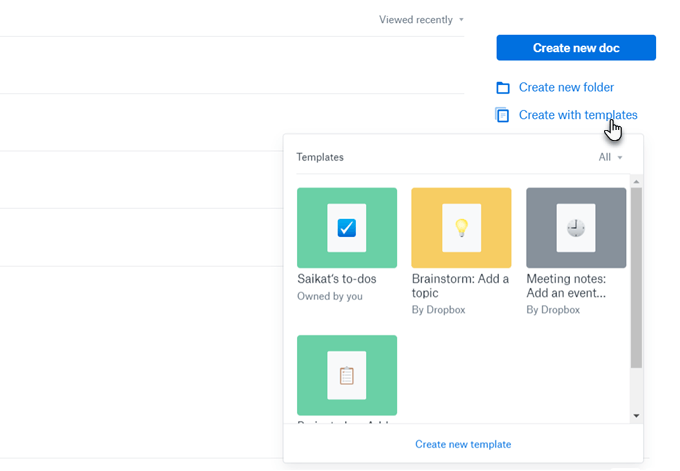
4. Dritarja e shabllonit shfaq të gjitha shabllonet. Klikoni shigjetën me rënie pranë Të gjithë dhe mund të filtroni shabllonet që zotëroni ose ato që ndahen me ju nga bashkëpunëtorët tuaj. Çdo shabllon që krijoni do të shfaqet gjithashtu këtu.
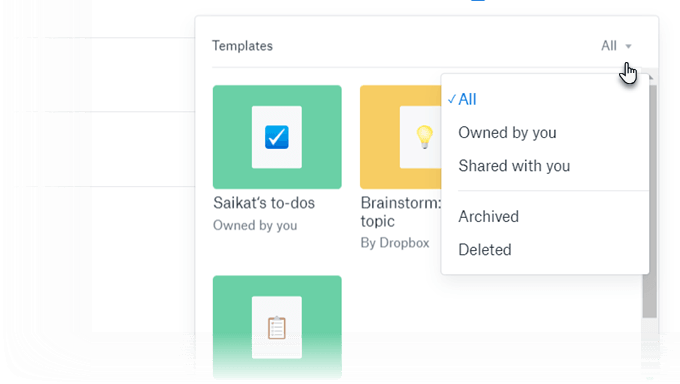
5. Si të gjithë shabllonet, edhe ky dokument është vetëm një plan. Mund ta personalizoni sipas nevojave tuaja duke ndryshuar çdo fushë, titull ose tekst të mbajtësit të vendeve. Pasi të keni përfunduar dokumentin, zhvendoseni atë në një dosje të caktuar.
Dropbox ka gjithashtu një bibliotekë shabllonesh letre me një përzgjedhje të mirë të kategorizuar të shablloneve të tjerë. Zbuloni atë që dëshironi duke kaluar nëpër kategori. Klikoni në miniaturën e shabllonit që dëshironi dhe zgjidhni Përdorni shabllonin për të filluar dokumentin tuaj.
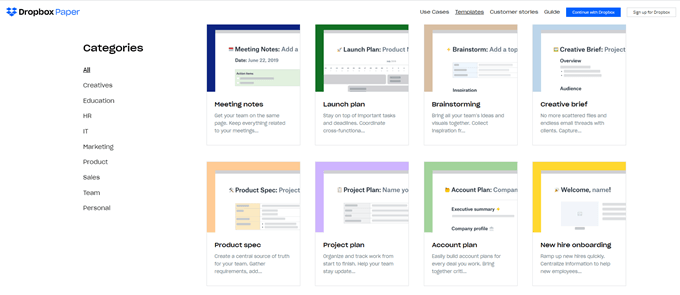
Si të krijoni shabllonin tuaj nga një dokument bosh
Ju mund ta ktheni çdo dokument bosh në një shabllon. Vendosni dokumentin dhe formatoni atë me mjetet që ju ofron Dropbox.
Formatimi i një shablloni të letrës Dropbox është i njëjtë me formatimin e një dokumenti. Mund të shtoni tabela, afate kohore, media, blloqe kodesh etj në shabllonin tuaj. Ju madje mund të shtoni tekst mbajtës të vendit i cili mund të veprojë si etiketa për të përshkruar atë që dikush tjetër mund të plotësojë në fushat ose boshllëqet. Mos harroni, Dropbox i ruan të gjitha ndryshimet automatikisht.
Pastaj thjesht hapni menunë Më shumë (tre pikat horizontale) në këndin e sipërm djathtas dhe klikoni Templatize nga menyja rënëse.
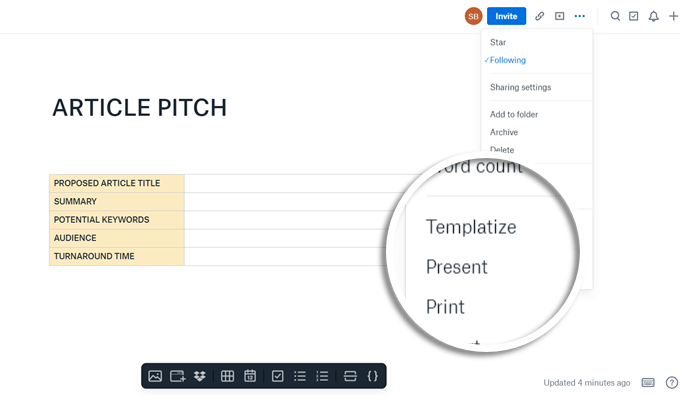
Shablloni është krijuar dhe një titull " Modifikim i shabllonit " do të shfaqet në krye të faqes. Pasi të bëni shabllonin, çdo ndryshim që bëni në këtë nuk do të ndikojë në dokumentin tuaj origjinal.
Madje mund të shtoni tekstin e Vendndodhjes duke zgjedhur tekstin duke klikuar ikonën e tekstit në menynë e formatimit.
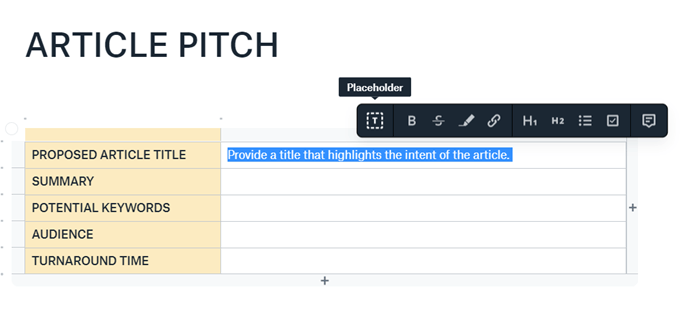
Këshillë: Ju gjithashtu mund të merrni parasysh dokumentin e detyrave dhe ta ktheni atë në një shabllon. Detyrat fshihen derisa të klikoni butonin Trego detyrat në të djathtë lart. Pasi ta vini në pamje, mund të punoni me të si një dokument i rregullt dhe madje ta bëni atë pjesë të një dokumenti tjetër. Por për ta bërë atë më të dobishëm, bëni ndonjë ndryshim në të dhe kthejeni atë në një shabllon.
Për shembull, mund ta ktheni atë në një listë kontrolli që mund ta përdorni për të rishikuar një dokument ose një projekt. Sigurisht, ju keni mundësinë të përdorni edhe shabllonin e listës së kontrollit të ekipit në bibliotekë.
Redaktimi i modeleve të letrës Dropbox
Ju mund të modifikoni vetëm shabllonet që keni krijuar. Nëse dëshironi të redaktoni një shabllon të përbashkët të krijuar nga dikush tjetër, atëherë krijoni një dokument nga shablloni. Më pas, modelojeni atë për të bërë kopjen tuaj.
Por tani, çka nëse asnjë nga modelet e integruara nuk i përshtatet nevojave tuaja? Letra Dropbox e bën të lehtë krijimin e shablloneve tuaja me vetëm disa klikime.
Ndarja e një modeli letre Dropbox
Ndarja e një shablloni ndihmon çdo anëtar të ekipit të fillojë nga e njëjta bazë. Lërini pezull mbi shabllonin që dëshironi të përdorni dhe klikoni ikonën e modifikimit (duket si një laps). Klikoni Share .
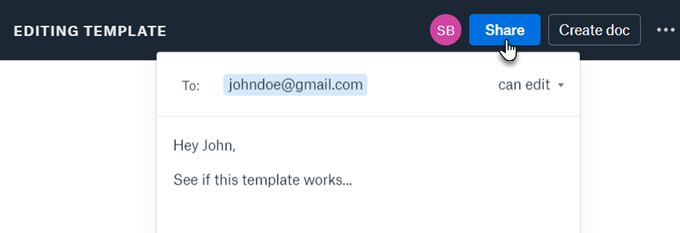
Ju gjithashtu mund të ftoni bashkëpunëtorë që të punojnë me ju në një shabllon të ri. Rrjedha e punës është e njëjtë si për çdo dokument të përbashkët përpara se ta modeloni atë.
Krijoni shabllone letre Dropbox nga aplikacioni celular
Ju nuk duhet të jeni të lidhur me desktopin. Përdorni aplikacionin celular të dedikuar Dropbox Paper për të krijuar dhe menaxhuar dokumentet tuaja në lëvizje. Procesi është i njëjtë.
1. Hapni letrën Dropbox në iOS ose Android .
2. Në ekranin Browse , klikoni shenjën plus në krye dhe zgjidhni një shabllon nga lista që shfaqet në ekran.
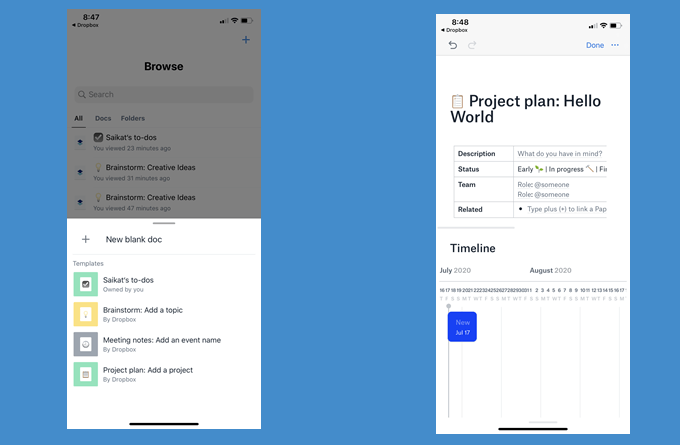
Ka ende disa kufizime në aplikacionin celular. Nuk mund të hyni ende në bibliotekën e shablloneve. Gjithashtu, metoda për të "modeluar" një dokument mungon. Shpresojmë që Dropbox ta përfshijë atë në përsëritjet e ardhshme të aplikacionit.
Dropbox është më shumë se ruajtja në renë kompjuterike
Dropbox është një destinacion i preferuar në retë. Kurseni kohë dhe përpjekje me ndihmën e këtyre këshillave për të përdorur Dropbox në mënyrë më efektive . Eleganca delikate e letrës Dropbox dëshmon se ajo po evoluon në një grup të plotë produktiviteti. Shkrimi i dokumenteve ose bashkëpunimi në skedarët tuaj është vetëm një mënyrë për të përdorur hapësirën që keni.
Mësoni si të ndryshoni gjuhën në Netflix për të përmirësuar përvojën tuaj të shikimit dhe të aksesoni përmbajtjen në gjuhën tuaj të preferuar. Abonohuni në Netflix sot!
Merrni këshilla se çfarë të bëni me televizorin tuaj të prishur që nuk mund të rregullohet, nga shitja dhe riciklimi deri te projektet DIY.
Është e lehtë të gjesh të gjitha fotot dhe videot që ke ngarkuar në llogarinë tënde të Google Photos. Google Photos ofron disa mënyra për tju ndihmuar të gjeni fotot tuaja.
Ndryshe nga shërbimet e tjera të transmetimit televiziv, Peacock TV ofron një plan falas që lejon përdoruesit të transmetojnë deri në 7500 orë filma, seri televizive, shfaqje sportive dhe dokumentarë të zgjedhur pa paguar asnjë monedhë. Është një aplikacion i mirë për ta pasur në pajisjen tuaj të transmetimit nëse keni nevojë për një pushim nga pagesa e tarifave të abonimit në Netflix.
Zoom është një aplikacion i njohur për videokonferenca dhe takime. Nëse jeni në një takim të Zoom, mund të jetë e dobishme të heshtni veten në mënyrë që të mos e ndërprisni rastësisht folësin, veçanërisht nëse takimi është i madh, si një webinar.
Ndihet mirë të "presh kordonin" dhe të kursesh para duke kaluar në shërbimet e transmetimit si Netflix ose Amazon Prime. Megjithatë, kompanitë kabllore ende ofrojnë lloje të caktuara të përmbajtjes që nuk do t'i gjeni duke përdorur një shërbim sipas kërkesës.
Facebook është rrjeti më i madh i mediave sociale, me miliarda njerëz që e përdorin atë çdo ditë. Por kjo nuk do të thotë se nuk ka probleme.
Mund të përdorni Facebook-un për të qëndruar në kontakt me miqtë, për të blerë ose shitur produkte, për t'u bashkuar me grupet e fansave dhe më shumë. Por problemet lindin kur ju shtoheni në grupe nga njerëz të tjerë, veçanërisht nëse ai grup është krijuar për t'ju postuar mesazhe të padëshiruara ose për t'ju shitur diçka.
Shumë njerëzve u pëlqen të bien në gjumë duke dëgjuar muzikë. Në fund të fundit, me numrin e listave relaksuese të luajtjes atje, kush nuk do të donte të zhytej në gjumë me sforcimet e buta të një flauti japonez.
Duhet të gjeni ose kontrolloni versionin aktual të BIOS-it në laptopin ose kompjuterin tuaj desktop. Firmware BIOS ose UEFI është softueri që vjen i instaluar në pllakën amë të kompjuterit tuaj si parazgjedhje dhe që zbulon dhe kontrollon harduerin e integruar duke përfshirë hard disqet, kartat video, portat USB, memorien, etj.
Pak gjëra janë aq zhgënjyese sa duhet të merreni me një lidhje interneti të ndërprerë që vazhdon të shkëputet dhe rilidhet. Ndoshta jeni duke punuar në një detyrë urgjente, duke u marrë me programin tuaj të preferuar në Netflix, ose duke luajtur një lojë të ndezur në internet, vetëm për t'u shkëputur papritur për çfarëdo arsye.
Ka raste kur përdoruesit shterojnë të gjitha opsionet e tyre dhe përdorin rivendosjen e BIOS-it të tyre për të rregulluar kompjuterin e tyre. BIOS mund të korruptohet për shkak të një përditësimi të gabuar ose nëpërmjet malware.
Sa herë që shfletoni në internet, shfletuesi juaj regjistron adresat e çdo faqe interneti që hasni në historinë e saj. Kjo ju lejon të mbani gjurmët e aktivitetit të kaluar dhe gjithashtu ju ndihmon të rivizitoni shpejt faqet e internetit.
Ju keni dërguar disa skedarë në printerin tuaj, por ai nuk printon asnjë dokument. Ju kontrolloni statusin e printerit në menynë e cilësimeve të Windows dhe lexoni "Jashtë linje.
Roblox është një nga lojërat më të njohura në internet, veçanërisht në mesin e demografisë më të re. Ai u jep lojtarëve mundësinë që jo vetëm të luajnë lojëra, por edhe të krijojnë të tyren.
Mjetet e produktivitetit në internet ofrojnë shumë mundësi për të automatizuar rrjedhat e punës ose për të përdorur aplikacione dhe integrime aplikacionesh për të organizuar jetën dhe punën tuaj në mënyrë më efikase. Slack është një mjet i njohur bashkëpunimi që ofron integrime me mijëra aplikacione të tjera në mënyrë që të mund të keni funksionalitetin e shumë aplikacioneve të gjitha në një vend.
Adobe Illustrator është aplikacioni kryesor për krijimin dhe modifikimin e grafikave vektoriale si logot, të cilat mund të rriten ose zvogëlohen pa humbur detaje. Një karakteristikë përcaktuese e Illustrator është se ka shumë mënyra për të arritur të njëjtin qëllim.
Printerët me fije 3D mund të prodhojnë çdo gjë nga stolitë e pushimeve deri te implantet mjekësore, kështu që nuk ka mungesë emocioni në proces. Problemi është kalimi nga modeli juaj 3D në printimin aktual.
Nëse keni marrë një kompjuter si dhuratë ose po kërkoni të blini një model të përdorur ose me zbritje, atëherë mund të pyesni veten se si të tregoni se sa i vjetër është kompjuteri juaj. Ndonëse nuk është gjithmonë një proces i saktë apo i drejtpërdrejtë, është e mundur të merrni një ide të mirë se sa i vjetër është kompjuteri juaj Windows duke aplikuar disa truke.
Edhe pse është e përshtatshme t'i jepni telefonit tuaj komanda zanore dhe ta bëni atë të përgjigjet automatikisht, kjo lehtësi vjen me kompromiset kryesore të privatësisë. Do të thotë që Google duhet t'ju dëgjojë vazhdimisht përmes mikrofonit tuaj, në mënyrë që të dijë se kur të përgjigjet.
Kamera e telefonit tuaj mund të prodhojë fotografi të paqarta. Provoni këto 14 rregullime për të përmirësuar cilësinë e imazheve tuaj.
Mësoni si të vendosni nënshkrimin tuaj në një dokument të Microsoft Word shpejt dhe lehtë. Kjo përfshin mundësitë për nënshkrim elektronik dhe dixhital.
Mësoni si të ndryshoni gjuhën në Netflix për të përmirësuar përvojën tuaj të shikimit dhe të aksesoni përmbajtjen në gjuhën tuaj të preferuar. Abonohuni në Netflix sot!
Në këtë artikull, ne do t'ju tregojmë gjithçka rreth basketbollit, tenisit dhe futbollit dhe dimensionet e rëndësishme të fushave sportive.
Merrni këshilla se çfarë të bëni me televizorin tuaj të prishur që nuk mund të rregullohet, nga shitja dhe riciklimi deri te projektet DIY.
Mos harroni kurrë një ditëlindje me ndihmën e Facebook. Shihni se ku mund të gjeni ditëlindjen e dikujt që të mund ta dërgoni dhuratën në kohë.
Është e lehtë të gjesh të gjitha fotot dhe videot që ke ngarkuar në llogarinë tënde të Google Photos. Google Photos ofron disa mënyra për tju ndihmuar të gjeni fotot tuaja.
Rezultati i Snapchat (i quajtur ndryshe Snap Score) përshkruan pikët e grumbulluara bazuar në shpeshtësinë e ndërveprimeve me përdoruesit e tjerë në aplikacionin e mesazheve dhe rrjeteve sociale. Në këtë postim, ne do të theksojmë elementët që përbëjnë sistemin e pikëve të Snapchat.
A po kërkoni për një mundësi të zbatueshme për pritjen e faqes në internet? Mësoni ndryshimin midis një serveri të dedikuar kundrejt një serveri të përbashkët pritës.
Më pëlqen t'i argëtoj fqinjët e mi duke ndryshuar rrjetin tim Wi-Fi me emra të ndryshëm qesharak. Nëse po kërkoni ide për një emër qesharak Wi-Fi, këtu
























